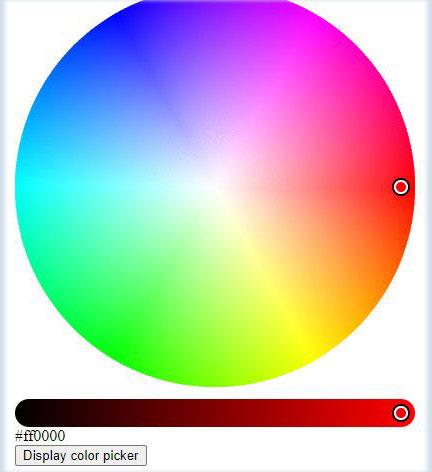Интерфейс прикладного программирования (API) — одно из последних требований для создания интеллектуальных приложений. Это канал связи между двумя приложениями. Сознательно или нет, но в какой-то момент вы использовали API при работе в Интернете или использовании программ в повседневной жизни.
API часто отправляют сложные данные в качестве ответов, так как же вы можете понять и использовать эту информацию для обслуживания своих пользователей? API облегчают жизнь как опытным разработчикам, так и тем, кто только начинает. Поэтому вам нужно знать, как использовать их в своем приложении.
Давайте рассмотрим некоторые варианты использования и примеры, как вы можете использовать API для обслуживания своих программ в качестве разработчика.
Что такое API?

API предоставляют возможность отдельным программам взаимодействовать друг с другом.
API предоставляют возможность отдельным программам взаимодействовать друг с другом. API определяют запросы, которые могут быть сделаны, способ их выполнения и обеспечивают обмен данными между различными программными приложениями.
API бывают трех типов: общедоступные, частные и партнерские. Публичные API (или открытые API) общедоступны для любого разработчика. Использование общедоступных API имеет некоторые ограничения и может быть бесплатным или коммерческим. Частные API используются исключительно внутри компании или организации. Партнерские API доступны только определенным бизнес-партнерам и чаще всего используются для облегчения интеграции программного обеспечения между двумя разными компаниями.
Как работает API?
Разработчики создают API как продукты, которые могут служить другим разработчикам. Цель состоит в том, чтобы сделать сложные процессы веб-разработки проще, эффективнее и быстрее для разработчиков-пользователей или предприятий.
Большинство компаний теперь полагаются на сторонние API для решения проблем и лучшего обслуживания своих клиентов. Однако использовать API не так сложно, как думают многие. Вы можете думать об этом как о стороннем решении, которое дает вам конкретный ответ в виде данных, когда вы делаете определенный HTTP-запрос.
Использование API похоже на заказ в пиццерии. Ты не можешь пойти на кухню и сказать им, чего ты хочешь. Вам нужен официант, который примет ваш заказ и доставит его на кухню, а затем вернется с нужной вам пиццей.
Вы можете думать об API как о связующем звене между вами и кухней. В данном случае вы клиент, посещающий ресторан, в котором есть официанты (API). Официант ответит вам и сообщит выбранную вами пиццу (данные). В реальном API веб-приложение — это клиент, который запрашивает использование контента поставщика через API, выполняя запросы конечной точки HTTP.
Как используется API?

API используются во многих случаях
API используются во многих сценариях, включая такие категории, как API баз данных, удаленные API и веб-API. Скорее всего, вы взаимодействуете с веб-API несколько раз в день, просматривая страницы на смартфоне или компьютере. Веб-API обмениваются запросами и данными по протоколу HTTP.
Сайты бронирования путешествий, такие как Skyscanner и Booking.com, используют веб-API для агрегирования данных о рейсах и пунктах назначения для клиентов. Удобство веб-API позволяет в режиме реального времени подтверждать наличие номеров в отеле и продолжительность вашего пребывания, мгновенно обмениваясь запросами и данными с отелем.
Что такое конечная точка API?
Для подключения к API необходимо подключить вашу программу к конечной точке API. Вы можете думать об этом как о двусторонней связи. Конечная точка, подключенная к вашей программе, отправляет запрос, а конечная точка, подключенная к API, отправляет вам определенный ответ.
Конечная точка представляет собой URL-адрес запроса и предоставляет клиенту прямой доступ к ресурсам API.
Помимо получения данных с помощью API, вы также можете POST-запросы от поставщика к клиенту, использовать метод PUT для получения дополнительной информации от поставщика, а также использовать метод DELETE для удаления существующих данных из вашей программы. Каждый из этих методов обычно доступен в документации API.
Критерии подключения к API
Интеграция API с вашей программой — это не просто спонтанное решение, это заранее обдуманное решение. Вы должны знать, какую информацию и количество вы хотите. Это помогает снизить сложность, особенно если вы обрабатываете данные JSON как многомерный массив. Это также позволяет вам получить конкретную информацию, необходимую для вашей программы.
Существуют сотни API с разными правилами подключения к ним. Некоторые API бесплатны и имеют открытый исходный код, другие доступны только по подписке.
Хотя некоторые API являются цельными и простыми и не требуют каких-либо предварительных условий, другие API могут потребовать от вас выполнения таких условий, как создание ключа API или регистрация учетной записи разработчика, прежде чем вы сможете подключиться к конечной точке.
Однако одним из наиболее важных аспектов любого API является его документация. Лучше всего прочитать и следовать документации любого API, к которому вы планируете подключиться, чтобы получить инструкции по написанию кода и использованию его ресурсов. Это потому, что у каждого API есть свои методы подключения и инструкции.
Чтобы подключиться к любому API, вам также необходимо знать языки программирования, которые он поддерживает.
Как подключиться к API: Практический пример
Не существует конкретного способа подключения к API, но некоторые примеры покажут вам основы использования данных API в вашем приложении.
Давайте рассмотрим краткий пример кода того, как можно подключиться к API.
Как использовать API выбора цвета Iro.Js
Iro.js — это простой API, который позволяет добавить на ваш сайт бесплатный инструмент выбора цвета. Когда вы выбираете точку на цветовом круге, API возвращает шестнадцатеричный код или код RGB этого цвета. Чтобы подключиться к API iro.js, все, что вам нужно сделать, это вставить конечную точку CDN (сеть доставки контента) в начало DOM.
Полная документация по этому API доступна на iro.js.org:
https://iro.js.org/guide.html
Давайте посмотрим, как вы можете подключиться к этому API с помощью примера кода ниже:
Display color picker
В случае с приведенным выше примером API вам не нужен ключ API для подключения к нему. Однако, чтобы лучше понять, давайте более подробно рассмотрим JavaScript. Чтобы подключиться к этому API, просто вызовите функцию ColorPicker из класса iro , затем передайте классу идентификатор контейнера цветового круга.
К конечной точке API iro.js легко подключиться, поскольку ее разработчики проделали дополнительную работу по кодированию уровня для пользователей. Изображение ниже — результат выполнения приведенного выше примера кода.
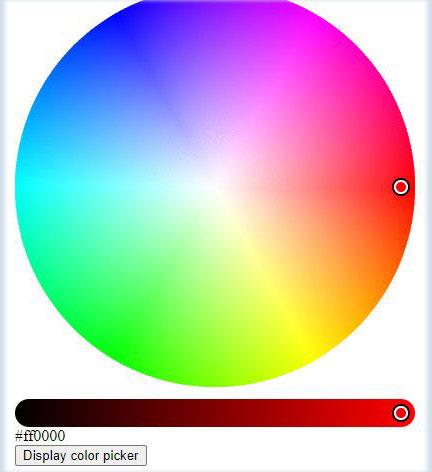
Результат примера кода
Чтобы увидеть, как происходит событие изменения цвета, вы можете открыть другой HTML-файл и вставить следующий код в его раздел сценариев :
var colorPicker = new iro.ColorPicker('#color-pick', {
// Set the size of the color picker
width: 400,
// Set the initial color to pure red
color:"#ff0000"
});
const myColor =(color)=>{
console.log(color.hexString);
};
colorPicker.on("color:change", myColor);
Приведенный выше код записывает шестнадцатеричные значения цвета каждый раз, когда вы меняете положение палитры цветов на колесе.
Как использовать API обмена валют NoCodeAPI
NoCodeAPI предоставляет множество API, включая API конвертации валюты. Чтобы подключиться к этой конечной точке обмена валюты, посетите NoCodeAPI и создайте учетную запись:
https://app.nocodeapi.com/login
При входе в систему вверху страницы появляется строка поиска. В этой строке поиска введите обмен валюты , когда появится ваш запрос, нажмите «Активировать».
На следующей странице нажмите «Создать API обмена валюты» . Затем введите имя API и нажмите «Создать».
После создания API нажмите «Просмотреть документацию». Затем выберите предпочитаемый язык, чтобы просмотреть код подключения к конечной точке API. Затем вы можете скопировать этот пример кода и вставить его в свое приложение для дальнейшей настройки.
См. пример кода ниже для конвертации валюты: